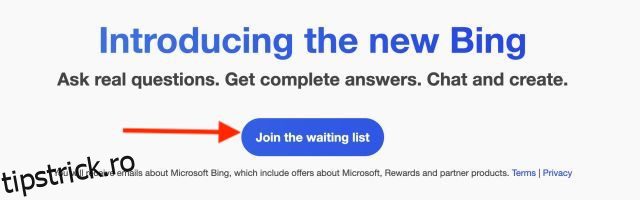Încă de la lansare în urmă cu câteva săptămâni, noul Bing AI de la Microsoft a fost primit cu un amestec de dragoste și scepticism. În timp ce unii utilizatori au petrecut nenumărate ore vorbind cu el, alții s-au ferit de răspunsurile sale. Compania a intervenit chiar și a limitat răspunsurile lui Bing pentru a-l ține sub control. Cu toate acestea, o altă limitare a noului chatbot Bing AI este că îl puteți utiliza numai în browserul Microsoft Edge. Dacă faci parte din turma care (cumva) iubește Bing, dar nu vrea să folosească Edge, ai noroc. Există acum o modalitate la îndemână de a utiliza noul Microsoft Bing AI pe toate browserele desktop. Așa că pornește o filă nouă pe Google Chrome și să începem.
Cuprins
Utilizați Bing AI Chat în orice browser web (2023)
Înainte de a începe să folosim Bing AI Chat pe orice browser pe Windows sau Mac, există anumite cerințe pe care trebuie să le îndeplinim. Cu toate acestea, dacă știți deja acest lucru, utilizați tabelul de mai jos pentru a trece la procesul în sine.
Cerințe pentru a accesa Bing AI pe browser
1. Un cont Microsoft
Deoarece vom folosi un serviciu Microsoft, vom avea nevoie de un cont Microsoft pentru a folosi Bing AI. Din fericire, este ușor să faci unul. Mergeți pur și simplu la pagina Contului Microsoft (Inregistreaza-te) și fă unul pentru tine. Trebuie să furnizați câteva detalii standard și să vă verificați e-mailul, dar ar trebui să fiți bine să mergeți după asta.
2. Acces la Noul Bing
Noul chatbot Bing AI este disponibil cu acces limitat pentru moment. Ca atare, va trebui să vă alăturați unei liste de așteptare pentru a fi lăsat să intrați. Deși acest lucru nu este ideal, în prezent este singura modalitate de a începe să utilizați noul Bing AI în browserul dvs. web.
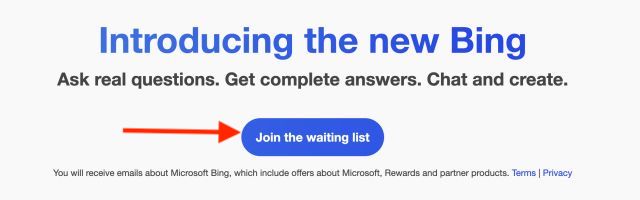
După ce ați creat un cont Microsoft, asigurați-vă că vă conectați cu acesta. După ce ați terminat, mergeți la site-ul web oficial Microsoft Bing (A te alatura) și faceți clic pe butonul „Înscrieți-vă pe lista de așteptare”.
3. Extensia Bing Chat pentru toate browserele
Această ultimă cerință este și cea mai importantă pentru a utiliza noul Bing pe toate browserele dumneavoastră. Vom folosi o extensie numită „Bing pentru toate browserele” care activează această funcție la îndemână. Pentru a finaliza aceste cerințe, continuați și descărcați Bing pentru toate browserele (Crom și Firefox). Cei care caută un depozit pot consulta pagina Github (Vizita).
Cum să utilizați Bing AI Chat în orice browser desktop
Cu totul la loc, să începem prin a configura și folosi noul chatbot Bing AI pe alte browsere decât Microsoft Edge. Pur și simplu urmați pașii de mai jos pentru a afla cum funcționează.
1. Deschideți o filă nouă în browser și faceți clic pe extensia browser Bing de lângă bara de adrese. Odată ce se deschide, faceți clic pe butonul „Deschide Bing Chat”.
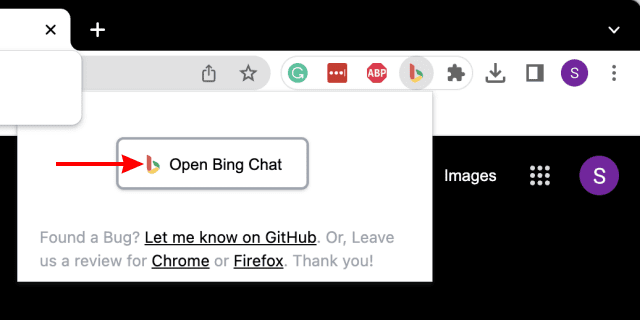
2. Există șanse mari să fii deconectat de la contul tău Microsoft, prin urmare, vei ajunge doar pe ecranul de pornire al Microsoft Bing. Odată ajuns acolo, faceți clic pe butonul „Conectați-vă” din dreapta sus.
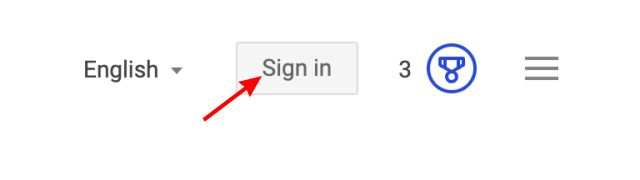
3. Introduceți adresa de e-mail și parola pentru a vă conecta. Dacă vă solicită să rămâneți conectat, faceți clic pe „Da” pe ecranul următor.
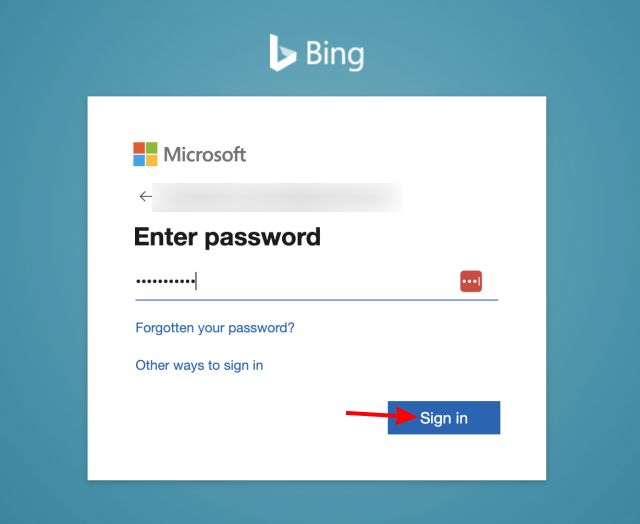
4. După ce ați terminat, închideți fila Bing deschisă și faceți clic pe extensie și pe butonul așa cum se arată în primul pas. După ce ați terminat, se va deschide modul de chat Bing AI și sunteți gata să plecați.
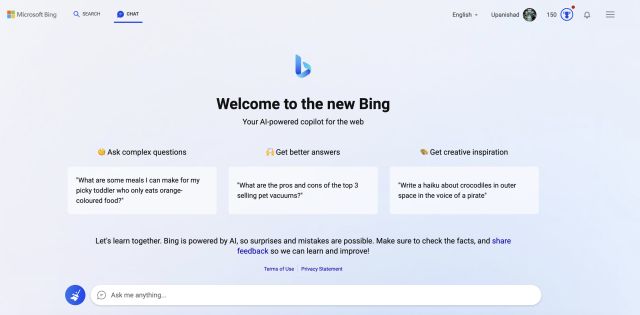
După cum am menționat mai sus, veți avea acces numai după ce sunteți autorizat de Microsoft. Acest pas va necesita înregistrarea, așa cum se arată mai sus, și apoi așteptarea e-mailului de confirmare. Nu vă faceți griji, însă, deoarece nu ar trebui să așteptați prea mult pentru asta. Cu toate acestea, atunci când o faci, poți urma pașii de mai sus pentru a obține cu ușurință Bing pe toate browserele tale.
Experiența mea cu utilizarea chatbot-ului Bing AI pe diferite browsere a fost destul de fără efort. Extensia lansează Bing rapid și fără probleme. Am putut conversa cu chatbot-ul AI de mai multe ori fără ca browserul sau extensia să se blocheze asupra mea. În plus, am instalat chiar și Bing AI pe Firefox și a funcționat bine și acolo. Deci, indiferent de browserul în care vă aflați, puteți spune cu siguranță că puteți utiliza botul MS Bing AI acolo.
Utilizați Bing AI Chatbot pe toate browserele dvs
Sperăm că acest scurt ghid vă va ajuta să configurați noul Microsoft Bing AI pe toate browserele dvs., fie că este vorba de macOS sau Windows. După ce ați terminat cu chatbot-ul Bing AI, verificați alte aplicații de scriere AI, precum și câteva lucruri interesante pe care le puteți face cu ChatGPT. Ei bine, deja te-ai plictisit de asta? Apoi, verificați aceste cele mai bune alternative ChatGPT sau obțineți Snapchat+ și încercați noul său chatbot „My AI” în aplicația de mesagerie. Dacă întâmpinați probleme, lăsați-vă întrebările în comentariile de mai jos.